Excel数据排名并列怎么设置,Excel是我们常用的办公软件。当我们使用Excel对表格数据进行排序时,经常会遇到排名相同的情况。如果我们想设置数据并行排序,应该怎么做呢?具体操作方法分享如下,有需要的朋友可以来学习一下。
如何设置Excel数据的并行排名- 如何设置Excel数据的并行排名
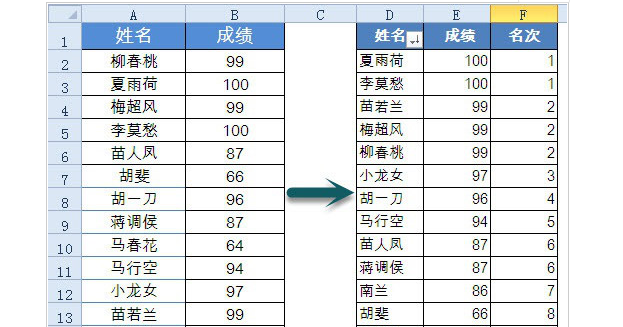
1、打开界面后,用鼠标点击任意单元格,选择上方插入菜单中的数据透视表按钮。
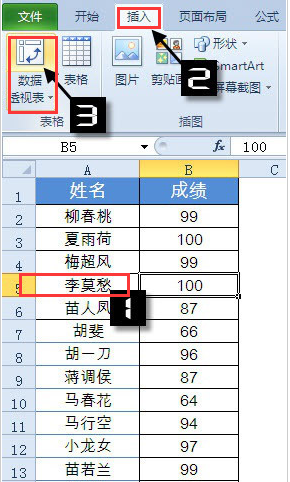
2、在弹出的窗口中勾选已有的工作表按钮,进入操作页面!位置中$D$1,点击确定保存。
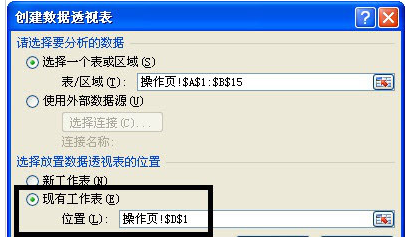
3. 在数据透视表字段列表窗口中,将名称一一拖入行标签中,并将结果两次拖入 值列中。
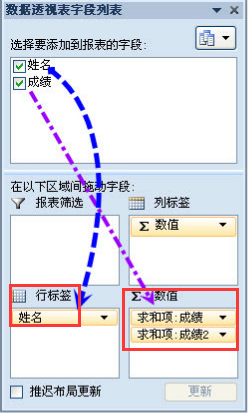
4.在重新生成的表格中,右键单击求和项:等级2中的任意单元格,找到值显示模式选项,然后单击降序排序按钮
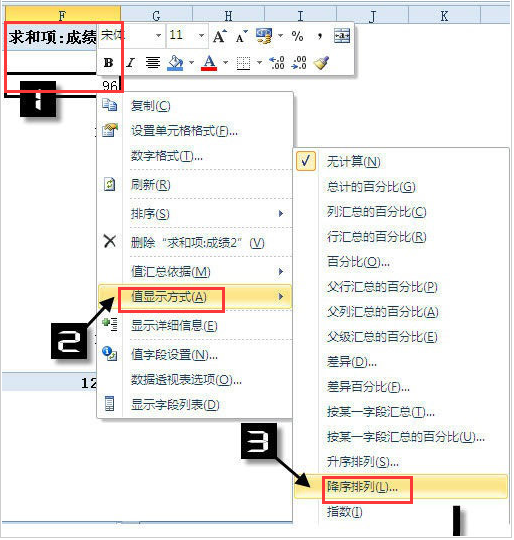
5、在弹出的窗口中,点击确定,直接按照默认字段排序,完成并排显示。
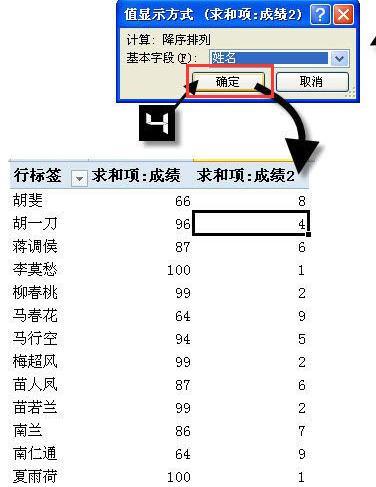
Excel数据排名并列怎么设置,以上就是本文为您收集整理的Excel数据排名并列怎么设置最新内容,希望能帮到您!更多相关内容欢迎关注。








